在Windows 11中查看WiFi密码非常简单,用户可以通过系统设置或命令提示符来实现这一功能。步骤如下:右键点击任务栏上的网络图标,选择“网络和Internet设置”;在“状态”页面中,点击“网络和共享中心”;选择连接的WiFi网络,点击“无线属性”;在“安全”选项卡中勾选“显示字符”,即可查看到WiFi密码。使用命令提示符输入“netsh wlan show profile name="WiFi名称" key=clear”也能快速获取WiFi密码。
一、通过系统设置查看WiFi密码
在Windows 11中,最常用的查看WiFi密码的方法是通过系统设置。用户需要进入“网络和Internet设置”,找到“网络和共享中心”。在这里,选择当前连接的WiFi网络,进入其无线属性。在“安全”选项卡中,勾选“显示字符”,这样就可以直接看到WiFi密码。这种方法适合大多数用户,操作简单直观。
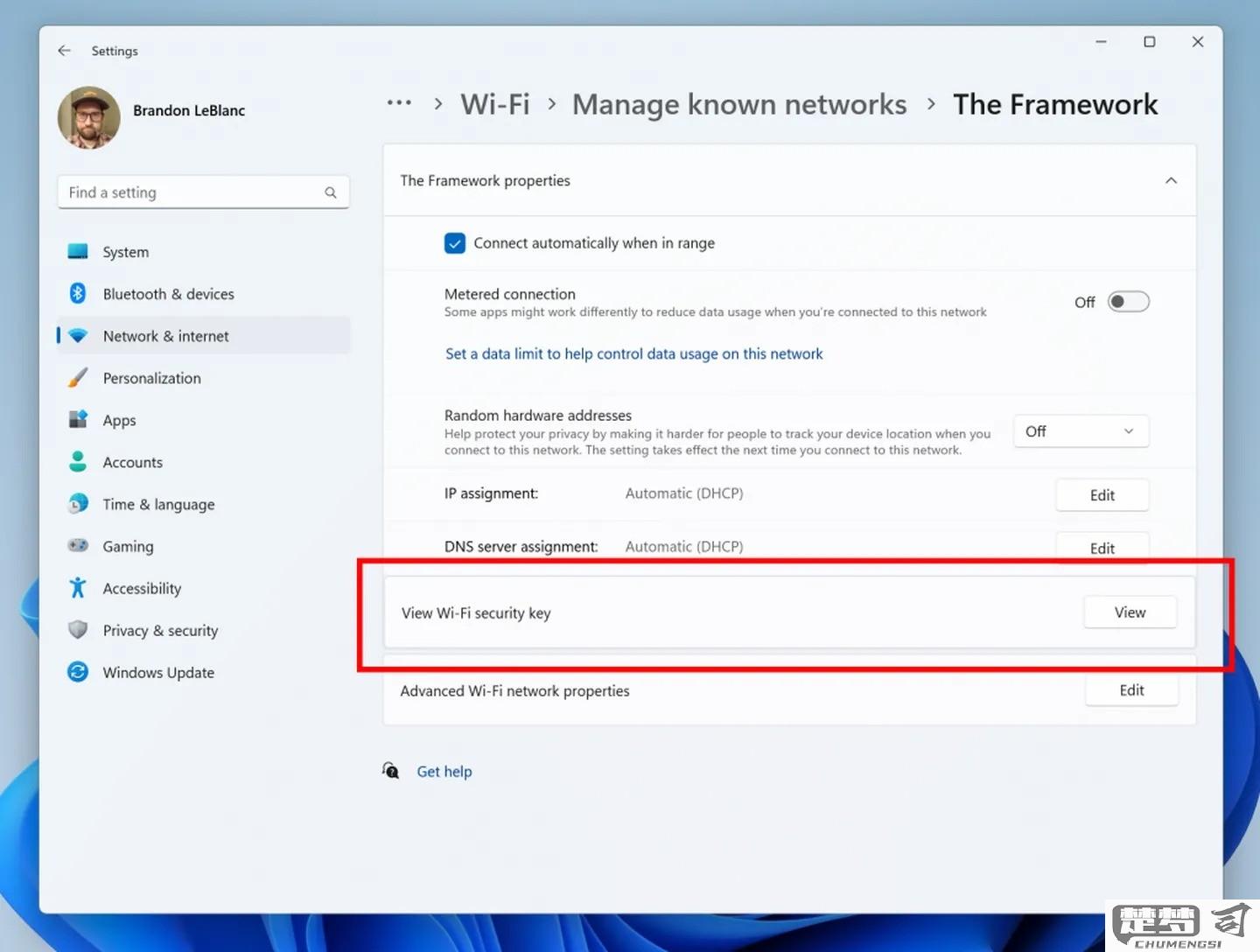
二、使用命令提示符获取WiFi密码
另一种查看WiFi密码的方法是通过命令提示符。用户可以按下“Win + R”键,输入“cmd”打开命令提示符。输入命令“netsh wlan show profile name="WiFi名称" key=clear”,“WiFi名称”替换为实际的WiFi名称。这种方法相对专业一些,但能快速获取详细信息,包括WiFi的加密类型和密码。
三、事项与安全性
在查看WiFi密码时,用户应网络安全性。确保在可信的环境下进行操作,避免在公共场所或不安全的设备上查看或分享密码。定期更改WiFi密码也是保护家庭网络安全的一种有效措施,能够防止未经授权的访问。
FAQs
问:如何找回忘记的WiFi密码?
答:您忘记了WiFi密码,可以通过上述方法在Windows 11中查看。您使用的是路由器,也可以通过路由器的管理界面查看或重置密码。您可以在浏览器中输入路由器的IP地址,登录后找到WiFi设置。
问:Windows 11是否支持查看已连接的多个WiFi密码?
答:使用命令提示符的方式可以查看之前连接过的所有WiFi密码。只需输入“netsh wlan show profiles”命令,就能列出所有保存的WiFi网络,之后可以逐个查看密码。
问:查看WiFi密码时是否需要管理员权限?
答:在Windows 11中,查看WiFi密码需要管理员权限。您无法查看密码,建议以管理员身份运行命令提示符或获取必要的权限。
